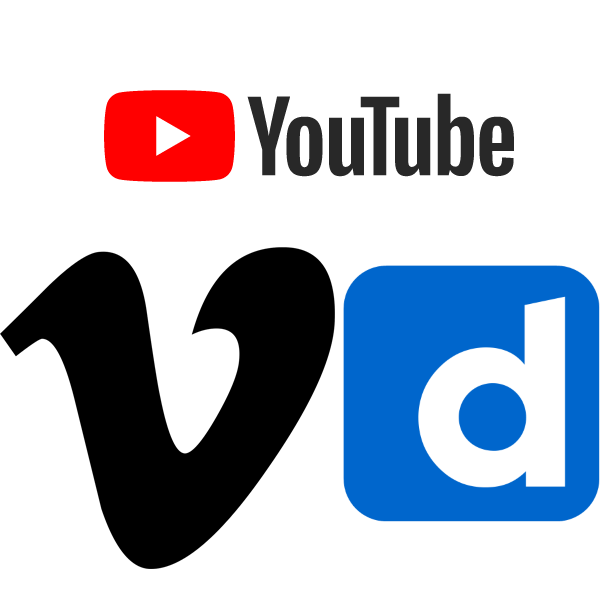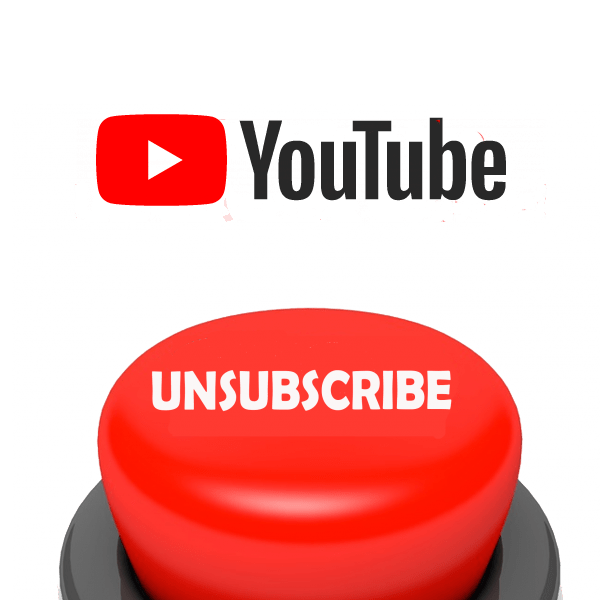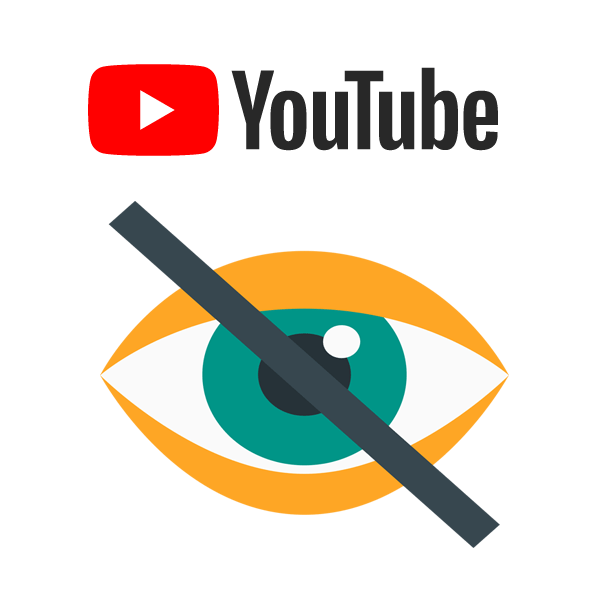Зміст

За замовчуванням відеохостинг YouTube автоматично зберігає переглянуті вами ролики і введені запити за умови, якщо ви зайшли в свій аккаунт. Деяким користувачам не потрібна дана функція або вони просто хочуть очистити список переглянутих записів. У цій статті ми детально розберемо, як це зробити з комп'ютера і через Мобільний додаток.
Очищення історії в YouTube на комп'ютері
Видалити інформацію про пошук і переглянутих відео в повній версії сайту досить просто, від користувача потрібно виконати всього кілька простих дій. Головне перед очищенням переконається, що ви увійшли саме в свій профіль.
Читайте також: вирішення проблем із входом в YouTube аккаунт
Очищення історії запитів
На жаль, не можна зробити так, щоб запити не зберігалися в пошуковому рядку, тому доведеться видаляти їх вручну. Благо робити це зовсім не складно. Просто натисніть мишкою на рядок пошуку. Тут відразу відобразяться останні запити. Досить натиснути на " видалити» , щоб вони більше не з'являлися. Крім цього можна ввести слово або букву І також видалити певні рядки з пошуку.
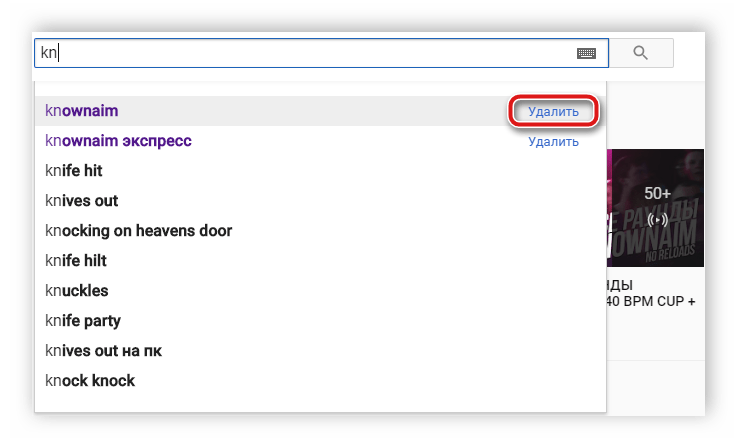
Очищення історії перегляду
Переглянуті відеоролики зберігаються в окремому меню і відображаються на всіх пристроях, де виконаний вхід в аккаунт. Очистити цей список можна всього за кілька простих дій:
- В меню зліва в розділі «бібліотека» виберіть «історія» .
- Тепер ви потрапляєте в нове вікно, де відображаються всі переглянуті записи. Натисніть на хрестик біля ролика, щоб видалити його зі збережених.
- Якщо необхідно відразу видалити всі відео з бібліотеки, то тут вам допоможе кнопка " Очистити історію перегляду» .
- Далі відобразиться попереджувальне вікно, де вам потрібно підтвердити свої дії.
- Щоб відео більше не додавалися в бібліотеку, просто активуйте пункт " Не зберігати історію перегляду» .
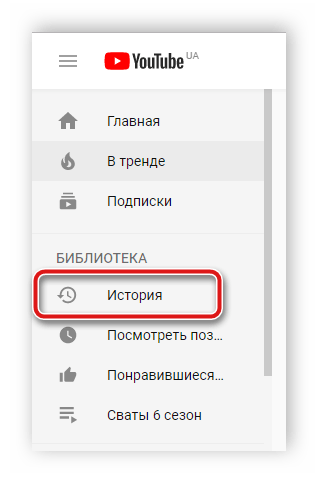
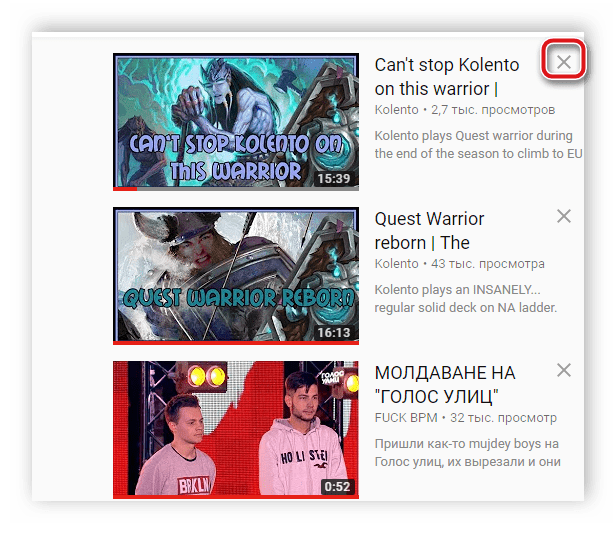
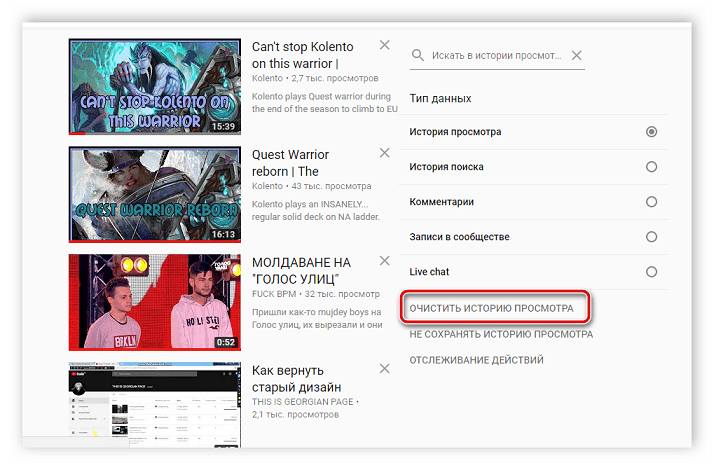
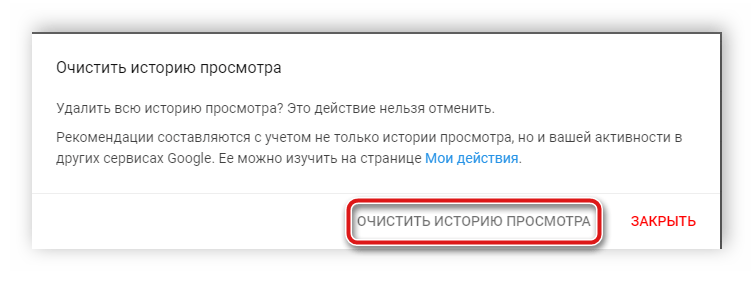
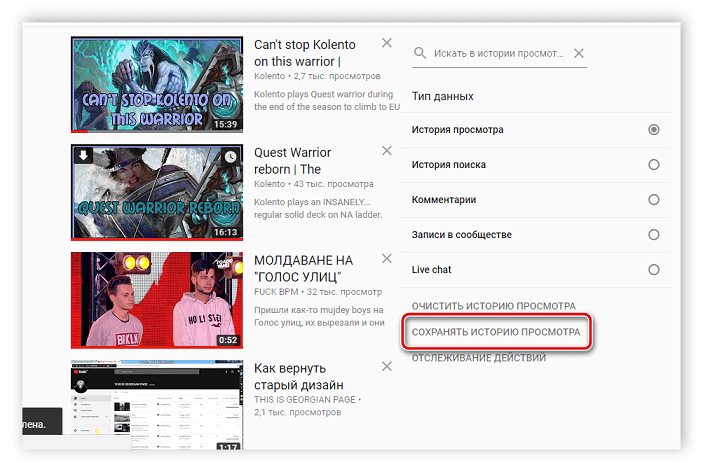
Очищення історії в мобільному додатку YouTube
Величезна кількість людей використовують Ютуб переважно на смартфонах або планшетах, переглядаючи ролики через Мобільний додаток. У ньому також можна виконати очищення збережених запитів і переглядів. Давайте детально розберемося в цьому.
Очищення історії запитів
Рядок пошуку в мобільному Ютубі практично така ж, як і в повній версії сайту. Очищення історії запитів здійснюється всього в кілька торкань:
- Активуйте рядок пошуку, натиснувши на нього, введіть потрібне слово або букву, щоб отримати останні запити. Утримуйте палець на відповідному значку зліва від рядка до появи попередження.
- Після відкриття попереджувального вікна просто виберіть " видалити» .
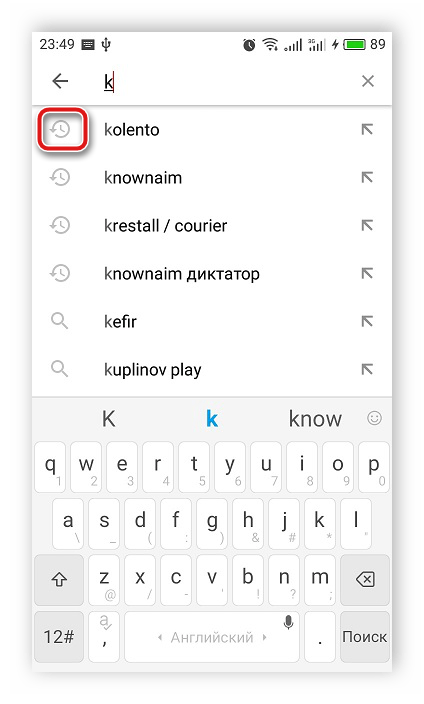
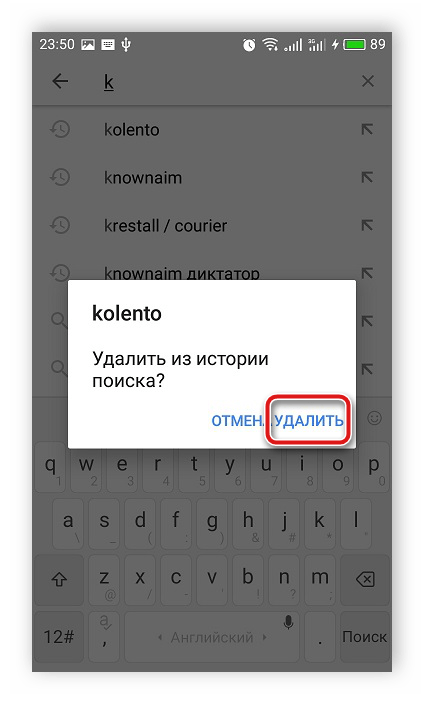
Очищення історії перегляду
Інтерфейс мобільного додатку трохи відрізняється від повної комп'ютерної версії сайту, проте тут збережені всі найнеобхідніші функції, в тому числі і можливість очищення збережених переглянутих роликів. Виконується це наступним чином:
- Запустіть додаток, перейдіть в розділ «бібліотека» і виберіть «історія» .
- Праворуч від відео тапніте на значок у вигляді трьох вертикальних точок, щоб з'явилося спливаюче меню.
- У меню, що відкриється, виберіть " видалити зі списку відтворення»Історія перегляду»" .
- Якщо необхідно видалити відразу все відео, то вгорі натисніть на такий же значок у вигляді трьох вертикальних точок і виберіть " Очистити історію перегляду» , і щоб вона більше не зберігалася – " не записувати історію перегляду» .
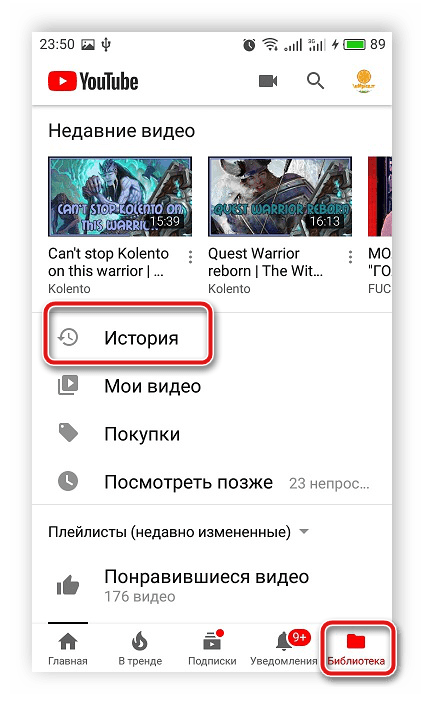
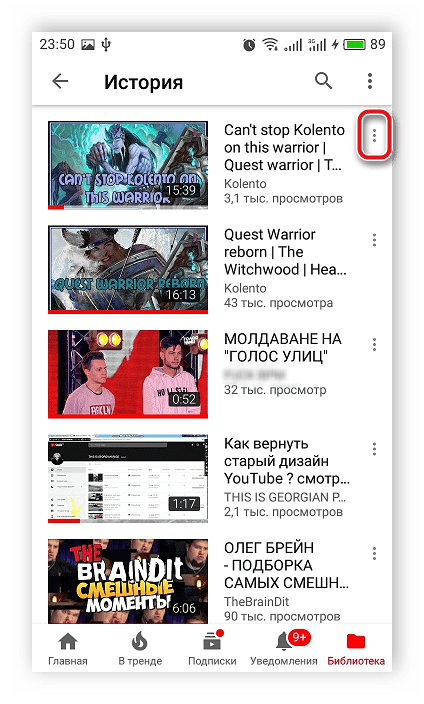
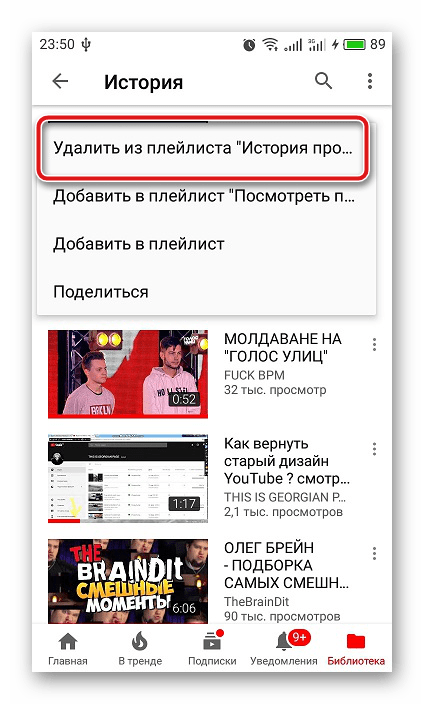
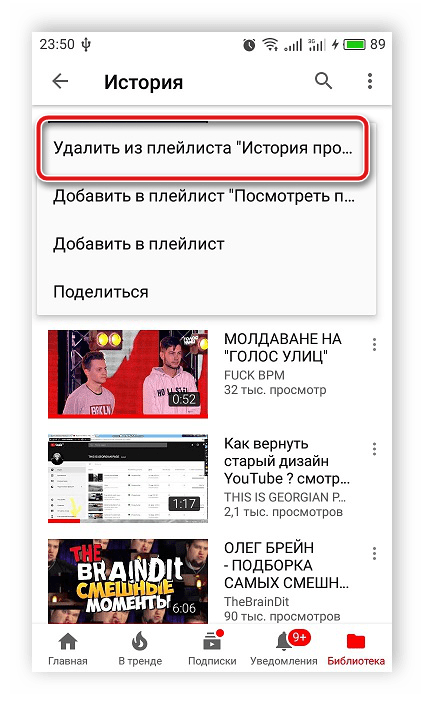
В очищенні історії на Ютубі немає нічого складного, все здійснюється за кілька простих дій як на комп'ютері, так і мобільному додатку. Крім цього ще раз хочеться відзначити функцію " Не зберігати історію перегляду» , вона дозволить вам не виконувати очищення вручну кожен раз.
Читайте також: очищаємо історію в браузері